- Android
- iOS
Wi-Fi 프롬프트
일부 카메라에서  탭의 화상 다운로드 또는 원격 촬영을 탭하면 Wi-Fi 프롬프트가 표시됩니다. OK를 탭합니다. SnapBridge 앱이 Wi-Fi를 통해 스마트 장치와 카메라를 자동으로 연결합니다.
탭의 화상 다운로드 또는 원격 촬영을 탭하면 Wi-Fi 프롬프트가 표시됩니다. OK를 탭합니다. SnapBridge 앱이 Wi-Fi를 통해 스마트 장치와 카메라를 자동으로 연결합니다.
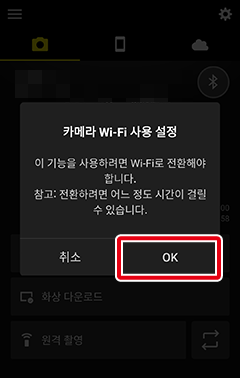
“네트워크 연결” 프롬프트
SnapBridge가 Wi-Fi 네트워크를 연결하라는 메시지가 표시될 때 연결을 탭하면 SnapBridge가 Wi-Fi를 통해 스마트 장치와 네트워크를 자동으로 연결합니다.
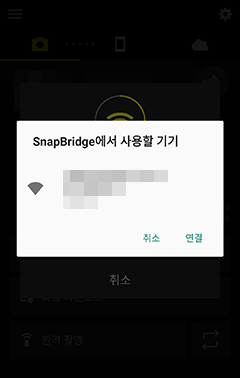
일부 카메라에서  탭의 화상 다운로드 또는 원격 촬영을 탭하면 Wi-Fi 프롬프트가 표시됩니다. OK를 탭합니다.
탭의 화상 다운로드 또는 원격 촬영을 탭하면 Wi-Fi 프롬프트가 표시됩니다. OK를 탭합니다.
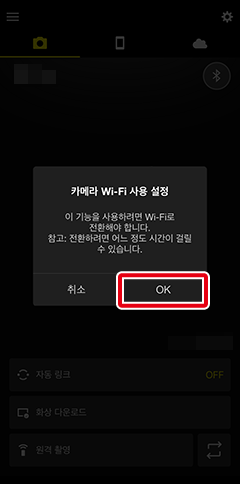
“네트워크 연결” 프롬프트
SnapBridge가 Wi-Fi 네트워크를 연결하라는 메시지가 표시될 때 연결을 탭하면 SnapBridge가 Wi-Fi를 통해 스마트 장치와 네트워크를 자동으로 연결합니다.
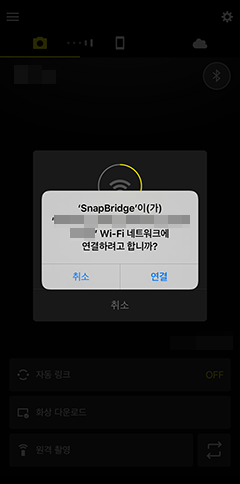
“카메라 및 Wi-Fi 연결” 프롬프트
SnapBridge 앱에 Wi-Fi를 통한 연결 지침이 표시되면 아래 단계를 따릅니다.
-
지침을 읽고 기기 설정 앱을 엽니다를 탭하여 iOS 설정 앱을 시작합니다.
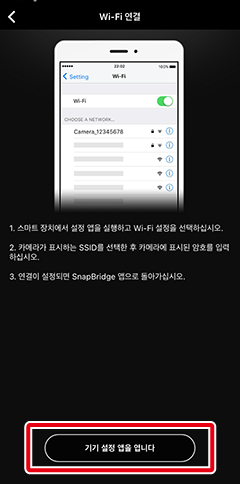
-
< 설정을 탭하여 “설정” 앱을 엽니다. 그런 다음 위로 스크롤하고 Wi-Fi를 탭합니다. Wi-Fi는 설정 목록 상단에서 찾을 수 있습니다.
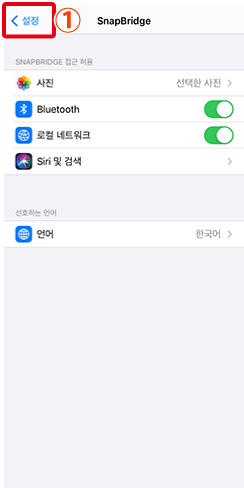
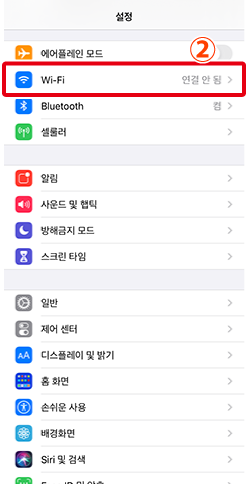
-
카메라 이름을 탭합니다.
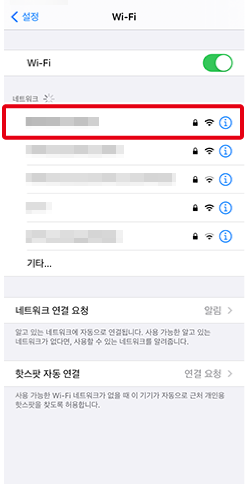
-
메시지가 나타나면 카메라 암호를 입력하십시오.
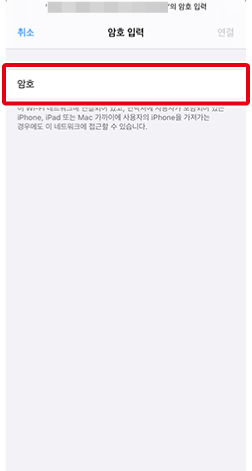
- 카메라 암호 보기에 대한 정보는 “암호”를 참조하십시오.
- 암호는 대소문자를 구분합니다.
- 암호를 입력하고 중간에 암호를 변경하지 않으면 암호를 다시 입력하라는 메시지가 표시되지 않습니다.
암호
개인 정보를 보호하려면 기본 암호를 변경하는 것이 좋습니다. 카메라 암호를 표시하거나 변경하려면 카메라 메뉴에서 암호를 선택합니다.
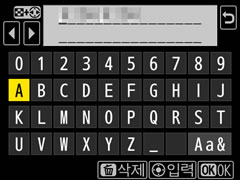
다음 위치에서 암호를 찾을 수 있습니다.
- Z 마운트 미러리스 카메라: 설정 메뉴 > 스마트 장치로 연결 > Wi-Fi 연결 > Wi-Fi 연결 설정
- SLR 카메라: 설정 메뉴 > Wi-Fi > 네트워크 설정 > 암호
- 컴팩트 카메라: 네트워크 메뉴 > Wi-Fi > Wi-Fi 연결 타입 > 암호
- 액션 카메라: 설정 메뉴 > 카메라 설정 > 네트워크 메뉴 > Wi-Fi > 네트워크 설정 > 암호
